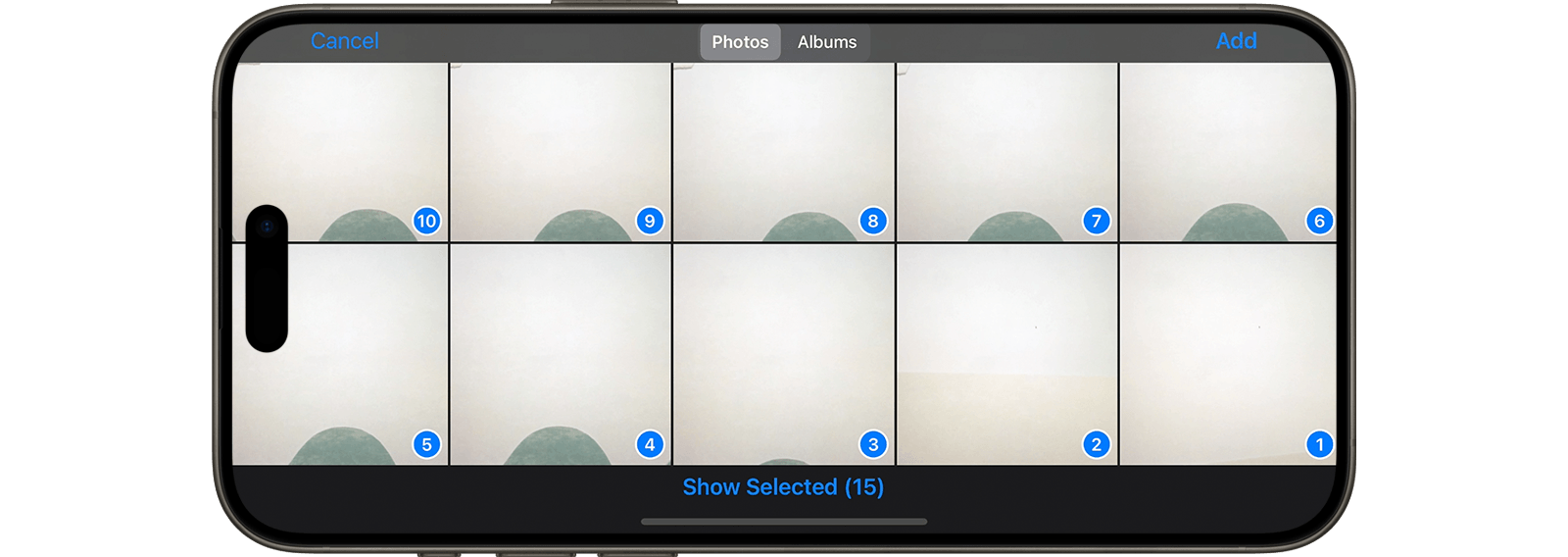Importa Immagini dalla Tua Libreria Fotografica nel Tuo Filmato
Puoi importare facilmente immagini dalla tua libreria fotografica o da qualsiasi altra app nel tuo filmato usando Stop Motion Studio. Inoltre, hai la flessibilità di copiare e incollare immagini tra applicazioni o incollare direttamente le immagini nella timeline.
Passaggi per Importare Immagini:
Accedi all'Editor del Filmato: Avvia Stop Motion Studio e naviga nell'Editor del Filmato.
Aggiungi Media: Premi il simbolo "Aggiungi Media"
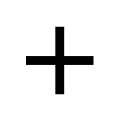 .
.Seleziona Aggiungi Immagini: Dalle opzioni, scegli "Aggiungi Immagini".
Scegli la Sorgente delle Immagini: Seleziona l'album dove si trovano le foto.
Seleziona le Immagini: Scegli le immagini che desideri importare, assicurandoti che siano nell'ordine desiderato per il tuo filmato. Per deselezionare un'immagine, selezionala semplicemente di nuovo.
Avvia l'Importazione: Premi "Aggiungi" per avviare il processo di importazione. A seconda delle immagini selezionate, potresti essere invitato a scegliere un formato immagine. Inoltre, puoi utilizzare l'editor di immagini per ritagliare manualmente l'immagine dopo l'importazione.
Attendi l'Importazione: A seconda del numero di immagini scelte, potrebbero volerci alcuni secondi per importare tutte le immagini nel tuo progetto.
TIP
Per regolare l'ordine delle immagini in seguito, utilizza l'editor frame-by-frame e accedi al menu Modifica Frame. Puoi invertire l'ordine di tutte le immagini importate selezionando una sequenza di immagini e scegliendo "Inverti" 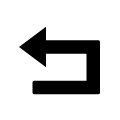 .
.